
หนึ่ง ขยายเป็น add-on เบราว์เซอร์ที่เพิ่มฟังก์ชันการทำงาน ส่วนต่อขยายที่สามารถเป็นเครื่องมือที่ขยายความสามารถของเบราว์เซอร์ Mozilla Firefox ประเภทอื่น ๆ ของส่วนขยายเพิ่มการทำงานร่วมกับบริการที่ทำให้พวกเขามีความสะดวกมากขึ้นที่จะใช้ในเบราว์เซอร์
ส่วนขยายของ Firefox จัดประเภทเป็นชนิดของ“Add-On” พร้อมกับธีม แตกต่างกับเบราว์เซอร์อื่น ๆ บางอย่างเช่น Google Chrome, Firefox สนับสนุนไม่เพียง Add-on บนเดสก์ทอปของคุณ แต่ยังอยู่ในแอป Android
Mozilla รักษาพื้นที่เก็บข้อมูลของทุก add-on ไม่ทั้งหมดของส่วนขยายที่สามารถใช้งานบนเดสก์ทอปที่มีอยู่สำหรับ Android เราจะแสดงวิธีการหาและติดตั้งบนแพลตฟอร์มทั้งสอง
ติดตั้งส่วนขยายใน Firefox สำหรับเดสก์ท็
เปิด ไฟดับเพลิง บน Windows 10, Mac หรือ PC ลินุกซ์ จากนั้นคลิกไอคอนเมนูแฮมเบอร์เกอร์ในมุมขวาบนของหน้าต่าง

ถัดไปเลือก“Add-ons” จากเมนูแบบเลื่อนลง
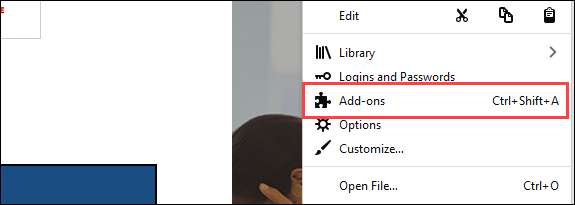
นี่คือที่ส่วนขยายใด ๆ หรือรูปแบบที่คุณได้ติดตั้งสามารถพบได้ ส่วนขยายดาวน์โหลด, คลิก“ค้นหาเพิ่มเติม add-on” ที่ด้านล่างของหน้า
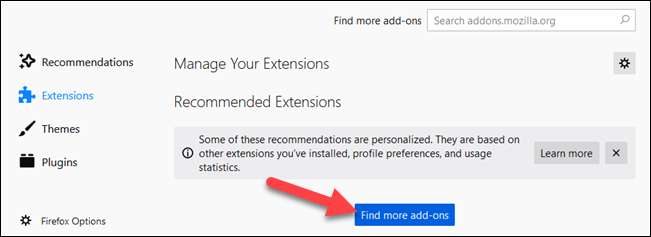
ขณะนี้คุณอยู่บนหน้าร้านของ Mozilla สำหรับ Add-on คลิกที่“ส่วนขยาย” เพื่อดูข้อมูลหรือใช้กล่องค้นหาที่ด้านบนของหน้าจอ
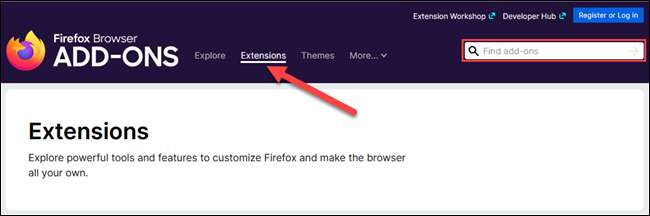
เมื่อคุณพบส่วนขยายที่คุณชอบให้เลือกเพื่อดูข้อมูลเพิ่มเติมเกี่ยวกับเรื่องนี้ คลิก“Add to Firefox” เพื่อติดตั้งส่วนขยาย
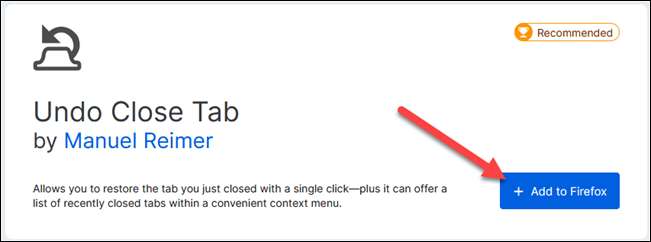
ป๊อปอัพจะปรากฏขึ้นพร้อมกับข้อมูลเกี่ยวกับสิทธิ์ที่จำเป็นสำหรับการขยาย คลิก“เพิ่ม” เพื่อดำเนินการติดตั้ง
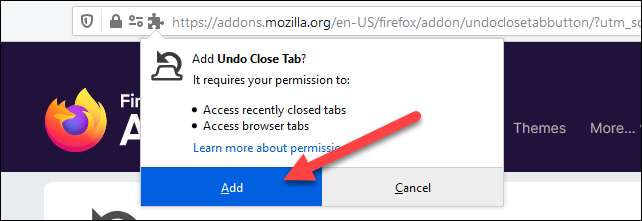
สุดท้ายข้อความจะแสดงให้คุณที่ชีวิตส่วนขยาย คลิก“รับทราบ” เพื่อเสร็จสิ้น
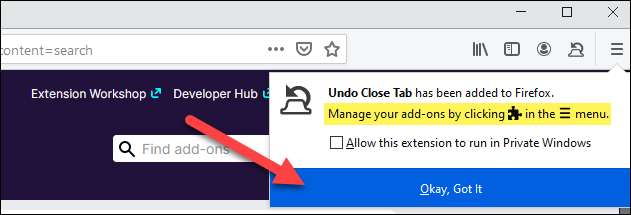
Firefox ให้ add-on ที่มีการติดตั้งในขณะนี้และที่ทำงานบนเครื่องคอมพิวเตอร์ของคุณ
ที่เกี่ยวข้อง: คุณรู้ว่าส่วนขยายของเบราว์เซอร์กำลังดูที่บัญชีธนาคารของคุณหรือไม่?
ติดตั้งส่วนขยายใน Firefox สำหรับ Android
Firefox สำหรับ Android ไม่ได้เป็นหลายส่วนขยายเป็น app เดสก์ทอป แต่ก็ยังคงมีมากขึ้นกว่าเบราว์เซอร์มือถือมากที่สุด
ครั้งแรกที่เปิด Firefox บนโทรศัพท์ Android ของคุณหรือแท็บเล็ตและแตะไอคอนเมนูสามจุดในแถบด้านล่าง
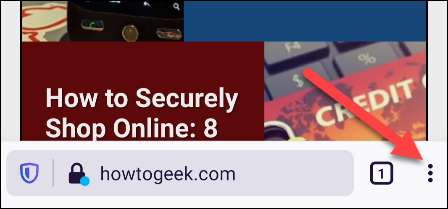
ถัดไปเลือก“Add-ons” จากเมนู
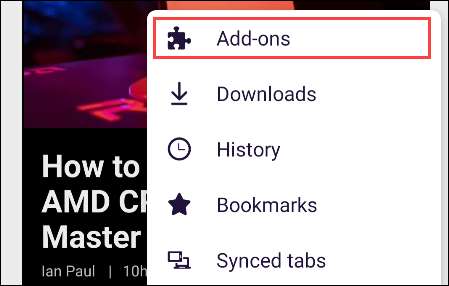
นี่คือรายชื่อของนามสกุลพร้อมใช้งานสำหรับแอปนดรอยด์ แตะชื่อนามสกุลเพื่อดูข้อมูลเพิ่มเติมแล้วแตะ“+” เพื่อติดตั้ง Add-on
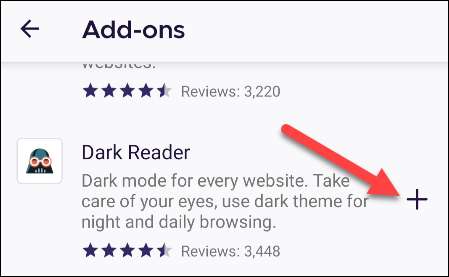
ข้อความ pop-up ที่จะอธิบายสิทธิ์ที่จำเป็น แตะ“เพิ่ม” เพื่อดำเนินการติดตั้ง
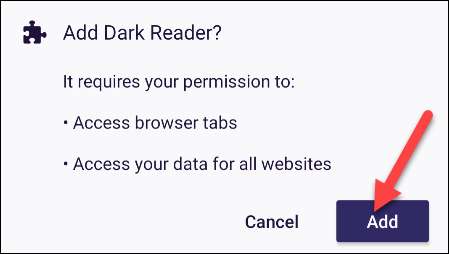
สุดท้ายข้อความจะแสดงที่ส่วนขยายที่สามารถเข้าถึงได้ แตะ“รับทราบ” เพื่อเสร็จสิ้น
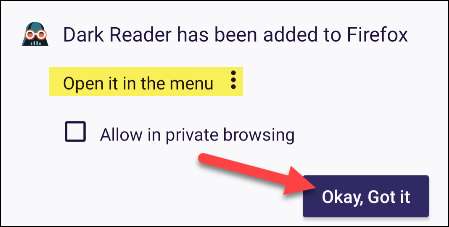
Firefox เป็นหนึ่งในเบราว์เซอร์ครั้งแรกเพื่อรองรับส่วนขยายและก็ยังคง ภูมิใจนำเสนอตัวเลือกที่ดี . มันเป็นเรื่องดีที่บางส่วนของส่วนขยายที่มีอยู่บน Android มากเกินไป ตอนที่คุณรู้วิธีการติดตั้งพวกเขาจะออกไปและทำให้เบราว์เซอร์ที่ดียิ่งขึ้น
ที่เกี่ยวข้อง: วิธีการเลือกซึ่งส่วนต่อขยายที่ปรากฏบนแถบเครื่องมือ Firefox







